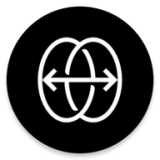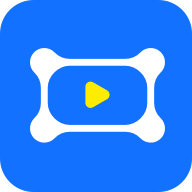如何恢复Active Desktop
恢复Active Desktop的详细处理指南
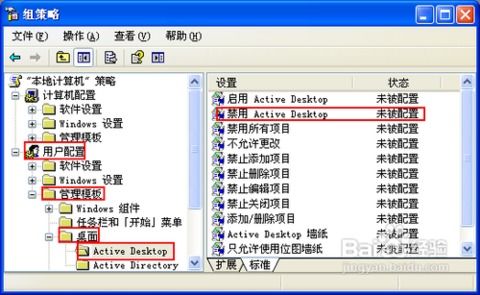
Active Desktop是Windows操作系统中的一个功能,它允许用户将HTML内容(如网页、图片等)作为桌面背景显示。然而,有时由于各种原因,Active Desktop可能会意外关闭或出现问题,导致用户无法正常使用该功能。本文将详细介绍如何恢复Active Desktop,以便用户能够重新享受这一功能带来的便利。
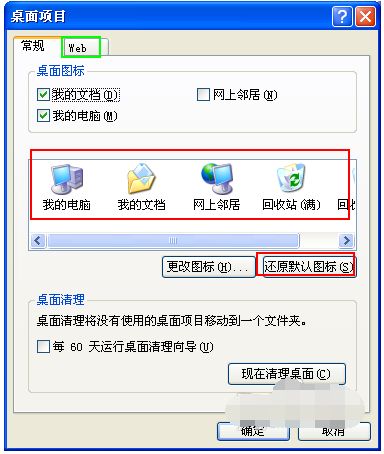
一、检查Active Desktop是否被禁用
首先,用户需要检查Active Desktop是否被禁用。这可以通过以下步骤完成:
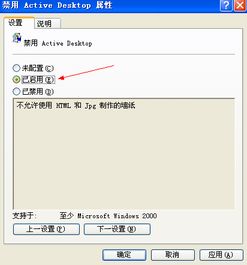
1. 右键单击桌面:在桌面任意空白处,用鼠标右键单击。
2. 选择属性:在弹出的右键菜单中,选择“属性”选项。
3. 进入桌面选项卡:在弹出的“显示属性”对话框中,选择“桌面”选项卡。
4. 查看自定义桌面:点击“自定义桌面”按钮,进入自定义桌面设置窗口。
5. 检查Web选项卡:在自定义桌面设置窗口中,选择“Web”选项卡。
6. 查看是否启用Active Desktop:在Web选项卡中,检查“锁定桌面项目”和“在当前活动桌面上的网页”选项是否勾选。如果没有勾选,请勾选这些选项,然后点击“确定”按钮保存设置。
完成以上步骤后,Active Desktop应该已经被重新启用。如果仍然无法正常工作,请继续尝试以下步骤。
二、使用组策略编辑器恢复Active Desktop
如果Active Desktop被组策略禁用,用户需要使用组策略编辑器来恢复它。以下是具体步骤:
1. 打开运行对话框:按下Win+R键,打开运行对话框。
2. 输入gpedit.msc:在运行对话框中,输入“gpedit.msc”,然后按回车键。
3. 导航到用户配置:在组策略编辑器中,导航到“用户配置”->“管理模板”->“桌面”->“Active Desktop”。
4. 检查相关策略:在Active Desktop下,检查以下策略是否被设置为“已禁用”:
禁用Active Desktop
禁用更改Active Desktop方案
禁用所有项目上的右键菜单
禁用更改墙纸
如果发现这些策略被设置为“已启用”,请双击它们,将它们更改为“已禁用”,然后点击“确定”按钮保存设置。
5. 重新启动计算机:更改组策略后,需要重新启动计算机才能使更改生效。
三、检查并修复系统文件
如果Active Desktop仍然无法正常工作,可能是由于系统文件损坏或丢失。用户可以使用系统文件检查器(SFC)来检查和修复系统文件。以下是具体步骤:
1. 打开命令提示符:按下Win+R键,打开运行对话框。输入“cmd”,然后按Ctrl+Shift+Enter键以管理员身份运行命令提示符。
2. 运行SFC扫描:在命令提示符中,输入“sfc /scannow”命令,然后按回车键。SFC扫描将检查所有受保护的系统文件,并替换损坏或丢失的文件。
3. 等待扫描完成:SFC扫描可能需要一些时间来完成。请耐心等待扫描完成,并根据提示进行相应的操作。
四、检查注册表设置
有时,注册表中的设置可能会导致Active Desktop无法正常工作。用户可以检查并修复注册表中的相关设置来恢复Active Desktop。以下是具体步骤:
1. 备份注册表:在进行任何注册表更改之前,强烈建议备份注册表。可以使用注册表编辑器(regedit)中的“导出”功能来备份注册表。
2. 打开注册表编辑器:按下Win+R键,打开运行对话框。输入“regedit”,然后按回车键。
3. 导航到相关注册表项:在注册表编辑器中,导航到以下注册表项:
HKEY_CURRENT_USER\Software\Microsoft\Windows\CurrentVersion\Policies\ActiveDesktop
HKEY_LOCAL_MACHINE\Software\Microsoft\Windows\CurrentVersion\Policies\ActiveDesktop
4. 检查键值:在这些注册表项下,检查以下键值是否存在以及它们的值是否正确:
NoChangingWallpaper(值为0表示允许更改墙纸)
NoHTMLWallPaper(值为0表示允许使用HTML墙纸)
ActiveDesktop(值为1表示启用Active Desktop)
如果发现这些键值的值不正确,请双击它们,将它们的值更改为正确的值,然后点击“确定”按钮保存更改。
5. 重新启动计算机:更改注册表后,需要重新启动计算机才能使更改生效。
五、使用系统还原恢复Active Desktop
如果以上方法都无法恢复Active Desktop,用户可以尝试使用系统还原功能将系统恢复到之前的状态。以下是具体步骤:
1. 打开系统还原:按下Win+S键,打开搜索框。输入“系统还原”,然后按回车键。
2. 选择还原点:在系统还原窗口中,选择一个之前创建的还原点(确保该还原点在Active Desktop出现问题之前创建)。
3. 开始还原:点击“下一步”按钮,然后按照提示完成系统还原过程。
六、注意事项
1. 备份重要数据:在进行任何修复操作之前,请务必备份重要数据以防数据丢失。
2. 管理员权限:某些修复操作需要管理员权限才能执行。请确保以管理员身份运行相应的程序或工具。
3. 谨慎操作:在修改注册表或进行系统级更改时,请务必谨慎操作并遵循相关指导以避免系统损坏或数据丢失。
通过以上步骤,用户应该能够成功恢复Active Desktop并重新享受该功能带来的便利。如果问题仍然存在,请考虑联系技术支持人员或寻求专业帮助。
- 上一篇: 米读小说:探寻玄幻世界的奇妙之旅
- 下一篇: DNF刺客如何高效加点?专家级加点方法揭秘!
新锐游戏抢先玩
游戏攻略帮助你
更多+-
02/08
-
02/08
-
02/08
-
02/08
-
02/07